
Masz sprzęt kompatybilny z hackintosh? Wspaniały! Więc idź dalej, ponieważ w tym przewodniku pokażemy, jak ZAINSTALOWAĆ Mac OS X Snow Leopard na swoim niestandardowym komputerze!
w poprzednia część tego przewodnika , omówiliśmy podstawy hackintoshingu i opisaliśmy, o co chodzi w kompatybilnym sprzęcie. Jeśli go przegapiłeś, koniecznie przeczytaj go najpierw. Dzisiaj mamy zamiar uruchomić ten kompatybilny sprzęt, aby nasz hackintosh zaczął ożywać. Ta część przewodnika wyjaśnia instalację systemu Mac OS X Snow Leopard na twoim hackintoshu, który może, ale nie musi, zostać uaktualniony do Lion później (całkowicie zależy od twojego wyboru). Aktualizacja hackintosha do Lion i konfigurowanie podwójnego rozruchu zostaną omówione w części 3 tego przewodnika.
Pamiętaj, że ten przewodnik jest ogólny, zawiera tylko punkt wyjścia do tego, jak działa hackintoshing i jak należy to zrobić. Każdy będzie miał inne doświadczenia w zależności od wybranego sprzętu. Ale miejmy nadzieję, że w końcu będziesz miał w pełni funkcjonalnego hackintosha.
Jak wspomniano wcześniej, istnieją przewodniki dotyczące instalowania Lion bezpośrednio na komputerze PC, bez konieczności korzystania z systemu Snow Leopard. Ale jeśli napotkasz problem, nie znajdziesz zbytniego wsparcia dotyczącego tych przewodników. Poza tym nie każdy chce mieć Lion'a na PC, ponieważ Lion jest bardziej zorientowany na iOS i można go lepiej bawić na prawdziwym Macu (nie wspominając o jego problemach, na które narzekają niektórzy użytkownicy). Zaletą korzystania z metody tonymacx86 jest to, że ma dedykowane forum pomocy i wsparcia, a można znaleźć wielu użytkowników, którzy odnieśli sukces dzięki tej metodzie. A co najważniejsze, znajdziesz potwierdzone kompilacje i przewodniki po tych kompilacjach, więc możesz po prostu postępować zgodnie z czyjąś kompilacją i przewodnikiem dotyczącym instalacji w tej kompilacji, oszczędzając sobie kłopotów z szukaniem kompatybilnego sprzętu i oszczędzając dużo czasu. Zapoznaj się również z tonymacx86 F.A.Q.s przed kontynuowaniem.
Wymagane rzeczy
Po zbudowaniu komputera będziesz potrzebować kilku plików do pobrania z witryny tonymacx86 pliki do pobrania Sekcja. Aby mieć dostęp do plików do pobrania, musisz najpierw się zarejestrować, co jest dobrym pomysłem, ponieważ możesz również potrzebować postów na forach, jeśli potrzebujesz pomocy. Po rejestracji pobierz następujące elementy:
- iBoot
- Legacy iBoot (alternatywa, jeśli iBoot nie działa z Twoim procesorem)
- MultiBeast
iBoot, jak opisano wcześniej, jest narzędziem do uruchamiania z płyty instalacyjnej Mac OS X. Musisz nagrać go na płytę CD lub DVD i możesz użyć narzędzia takiego jak ImgBurn nagrać iBoot na płytę. Nie zapomnij również skopiować MultiBeast na pamięć USB. Oprócz tego będziesz potrzebować także zestawu aktualizacji systemu Mac OS X 10.6.7, który możesz pobrać TUTAJ . Chociaż aktualizacja 10.6.8 została wydana, wersja 10.6.7 nie sprawia większych problemów i zaleca się, aby najpierw ją zaktualizować. Wreszcie, pamiętasz DSDT? Jest to przydatny plik i bardzo pomaga w jeszcze lepszym rozpoznawaniu płyty głównej przez system operacyjny. Więc spójrz na Baza danych DSDT . Jeśli Twoja płyta główna znajduje się na liście, musi istnieć dla niej DSDT. Pobierz go również na pendrive. Jeśli nie ma DSDT dla Twojej płyty głównej, nie martw się. Korzystanie z DSDT jest całkowicie opcjonalne.
Po uzyskaniu wszystkich wymaganych i wymienionych powyżej elementów wszystko jest gotowe i można rozpocząć procedurę instalacji. Upewnij się również, że zanotowałeś również wszystkie kroki instalacji.
WSKAZÓWKA: Podczas instalacji lepiej mieć również dostęp do drugiego komputera. Nie jest to obowiązkowe, ale naprawdę pomaga, gdy masz problem z hackintoshem, po prostu poszukaj go na forach, korzystając z innego komputera, a znajdziesz odpowiedź. Prawie każdy problem, który możesz napotkać, ma rozwiązanie na forach tonymacx86. Nie musisz się więc martwić, jeśli w pewnym momencie utkniesz. Jest to normalne, a Twoje umiejętności rozwiązywania problemów z pewnością się przydadzą.
Kroki od tego miejsca są częścią tonymacx86 „ iBoot + MultiBeast " przewodnik. Możesz skorzystać z oryginalnego przewodnika, jeśli łatwo zrozumiesz wspomniane kroki.
Wstępne kroki
Po pierwsze, należy wcześniej wykonać kilka czynności. Powinieneś mieć minimalistyczny sprzęt, tj.
- Tylko jedna klawiatura i mysz USB i nic więcej nie jest podłączone do portów USB.
- Powinieneś mieć tylko jeden dysk twardy SATA, najlepiej sformatowany, na którym nie ma żadnych danych. Odłącz wszystkie inne dyski twarde.
- Upewnij się, że napęd optyczny jest również podłączony do portu SATA.
- Jeśli masz więcej niż 4 GB pamięci RAM, usuń ją, a dodamy ją później.
- Wreszcie, musisz uruchomić jeden monitor na jednej karcie graficznej.
Następnie musisz zmienić kilka ustawień BIOS-u. Teraz może się to różnić w zależności od producenta płyty głównej, ale oto ogólne cechy, które powinna mieć Twoja płyta główna. Zaleca się wybranie pliku Wczytaj zoptymalizowane ustawienia domyślne opcja (lub inna opcja, odpowiadająca twojej płycie głównej). Jeśli przetaktowałeś procesor, pamiętaj, aby przywrócić mu domyślną częstotliwość taktowania, aby ułatwić instalację i uniknąć konfliktów. Następnie musisz ustawić BIOS na tryb AHCI. Zasadniczo ma to na celu skonfigurowanie wszystkich dysków twardych i napędów optycznych jako SATA. Następnie należy zmienić sekwencję rozruchową. Priorytetem rozruchu powinno być najpierw uruchomienie z napędu optycznego, a następnie z dysku twardego. W ten sposób, po uruchomieniu komputera, będzie on próbował uruchomić się bezpośrednio z dysku iBoot, abyśmy mogli kontynuować instalację. Dodatkowo ustaw HPET lub Precyzyjny zegar zdarzeń (w zależności od tego, jak wygląda na Twojej płycie głównej) do Włączone i ustaw jej wartość na 64, jeśli taka jest opcja. Są to tylko ogólne i najbardziej zalecane ustawienia; przed uruchomieniem może być konieczne wprowadzenie kilku dodatkowych zmian w systemie BIOS, więc zapoznaj się z forami, aby uzyskać dodatkową pomoc dotyczącą płyty głównej. Pamiętaj, aby zapisać wszystkie zmiany przed wyjściem z systemu BIOS.
Rozpoczęcie instalacji
Po zapisaniu ustawień BIOS uruchom ponownie komputer i włóż wcześniej nagraną płytę iBoot. Są szanse, że pójdzie idealnie. Ale jeśli tak się nie stanie i nic nie pojawia się na ekranie lub pojawia się jakiś błąd, może być konieczne wypróbowanie iBoot Legacy. Nagraj go na dysk i spróbuj uruchomić z niego. Po załadowaniu iBoot zobaczysz ekran z logo tonymacx86 i ikoną CD z napisem „iBoot”. Nazywa się to „podpowiedzią kameleona”.
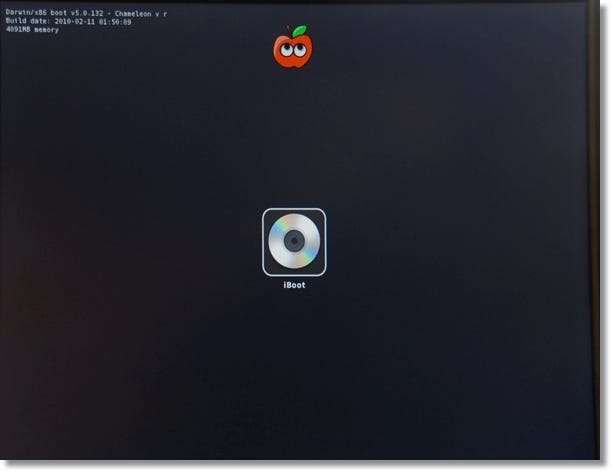
W tym momencie wysuń płytę iBoot i włóż płytę instalacyjną Mac OS X Snow Leopard. Poczekaj kilka sekund, a następnie naciśnij klawisz F5, aby odświeżyć. Teraz na ikonie CD pojawi się napis „Mac OS X Install DVD”.
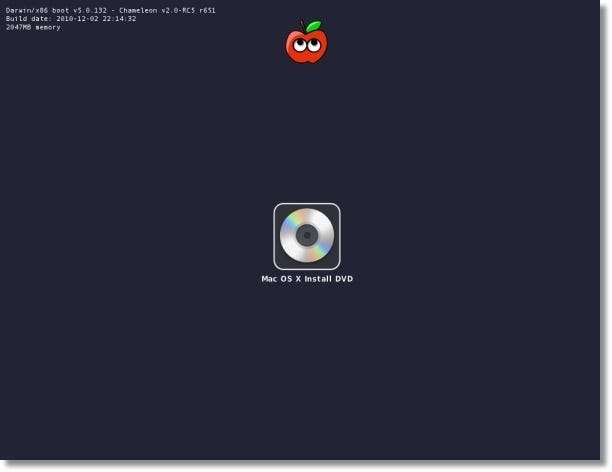
Wszystko, co musisz zrobić, to nacisnąć ENTER, aby umożliwić płycie rozpoczęcie ładowania plików. Zobaczysz logo Apple na szarym ekranie i obracający się program ładujący. Poczekaj, aż dojdziesz do ekranu instalacji. To łatwy sposób, ale przeważnie nie przebiega on zbyt dobrze i możesz otrzymać albo plik panika jądra lub nie można załadować ekran.

Jeśli tak się stanie, po prostu uruchom ponownie komputer za pomocą iBoot, włóż płytę instalacyjną Mac OS X po załadowaniu iBoot, a przed naciśnięciem klawisza Enter wpisz kilka poleceń z klawiatury. Wygląda na to, że na ekranie nie ma obszaru wprowadzania, ale zdasz sobie sprawę, że cokolwiek wpiszesz, zostanie wyświetlone na ekranie podczas pisania. Kiedy wpiszesz coś w monicie kameleona, nazywane jest to „flagą rozruchową”. Możesz używać wielu flag rozruchowych jednocześnie i właśnie to zamierzamy zrobić. Więc w takim przypadku, gdy nie możesz dotrzeć do instalatora, możesz użyć rozszerzenia Pcirootuid = 1 -s -v flaga rozruchu. -w jest dla trybu pełnego, który wyświetla całą aktywność wykonywaną w tle (kiedy normalnie widać logo Apple), aby można było rozwiązywać problemy w oparciu o miejsce zawieszenia się instalatora. -x jest dla trybu awaryjnego, a PCIRootUID = 1 informuje instalatora o karcie graficznej.
WSKAZÓWKA: Pamiętaj, aby zanotować każdą flagę rozruchową, która działała dla Ciebie, i każdy punkt, w którym instalator zatrzymał się. To bardzo pomaga w ponownej instalacji, jeśli jest to wymagane, a także w poprawkach po instalacji.
Kiedy zobaczysz ekran instalatora, weź głęboki oddech. Jesteś już w połowie. Instalacja od tego momentu przebiega tak samo, jak na normalnym komputerze Mac. Wybierz preferowany język i naciśnij Kontynuuj.
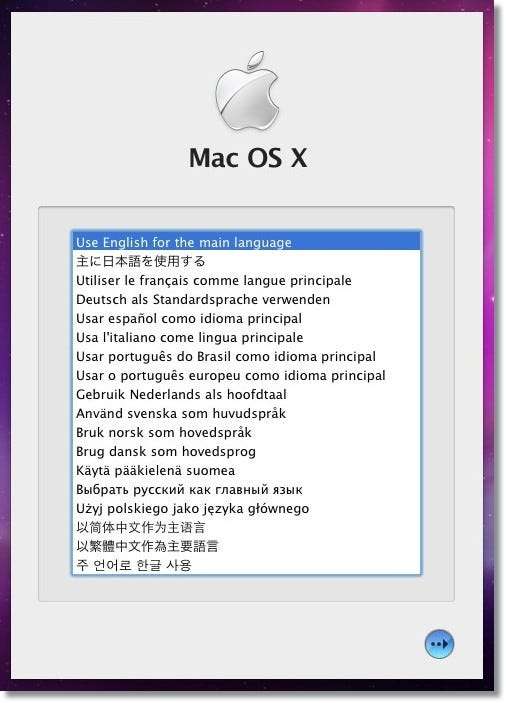
Na następnym ekranie zobacz pasek menu u góry. Na pasku menu kliknij Narzędzia > Narzędzie dyskowe . Po załadowaniu narzędzia dyskowego wybierz dysk twardy i kliknij plik Przegroda patka. Pod Schemat głośności , Wybierz 1 Partycja , nazwij to coś (Mac HD, Snow Leopard lub coś, co pamiętasz) i ustaw format partycji na „Mac OS Extended (Journaled)”.
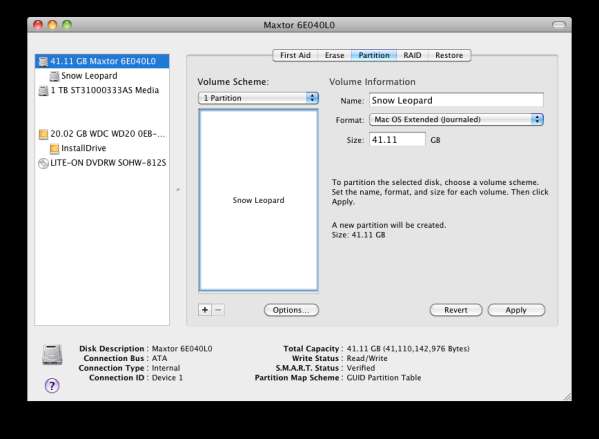
Następnie kliknij Opcje i upewnij się, że wybrana jest opcja „Tabela partycji GUID”. Jeśli nie, wybierz go i naciśnij OK.
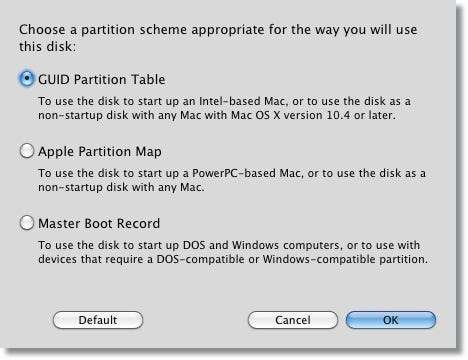
Nie zapominaj, że jeśli Twój dysk twardy jest większy niż 1 TB, podziel go na partycje i zmniejsz go niż 1 TB. Następnie kliknij Zastosuj i kliknij Przegroda przeprowadzić zmiany. Gdy zdobędziesz Partycja zakończona Zapytaj, zamknij narzędzie dyskowe i kliknij Kolejny na instalatorze. Na następnym ekranie kliknij partycję dysku twardego, którą właśnie przygotowałeś do instalacji. Kliknij Dostosuj w lewym dolnym rogu i odznacz niechciane rzeczy. Zawsze możesz zainstalować go później.
Na koniec kliknij zainstalować obserwuj pasek postępu i trzymaj kciuki. Zajmuje to około 15-20 minut. Pamiętaj, aby co jakiś czas przesuwać kursor myszy, jest to tylko środek bezpieczeństwa, aby uniknąć zasypiania instalatora (chociaż tak się nie dzieje, ale nigdy nie wiadomo).
Po zakończeniu instalacji możesz otrzymać plik Instalacja powiodła się lub Instalacja nie powiodła się wiadomość. To naprawdę nie ma znaczenia, instalacja jest w rzeczywistości zakończona, a teraz przejdziemy do poprawek po instalacji.
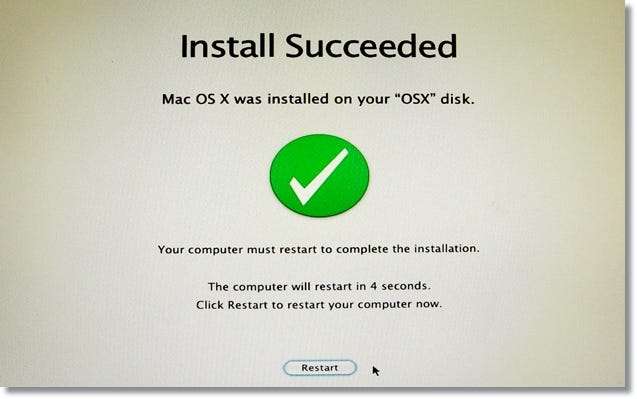
A może…
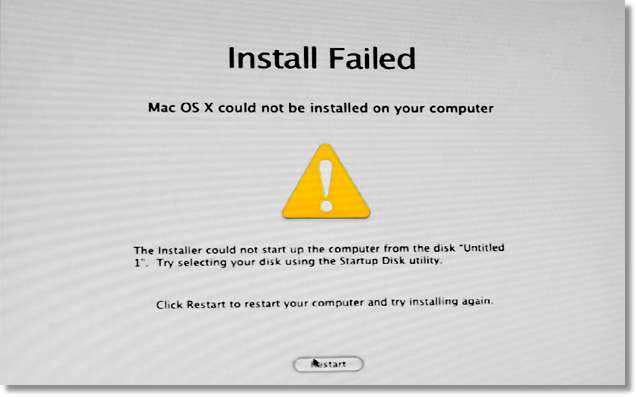
Niezależnie od przypadku, możesz nacisnąć Restart. Pamiętaj, aby zamienić dyski, wysunąć płytę instalacyjną Mac OS X i włożyć z powrotem iBoot. Po uruchomieniu z iBoot zostaną teraz przedstawione dwie możliwości. Tym razem musisz uruchomić komputer z dysku twardego. Zostanie wyświetlony z ikoną Apple i nazwą, którą nadałeś mu wcześniej (Snow Leopard lub cokolwiek innego). Za pomocą klawiszy strzałek podświetl dysk twardy i naciśnij wchodzić uruchomić z niego.
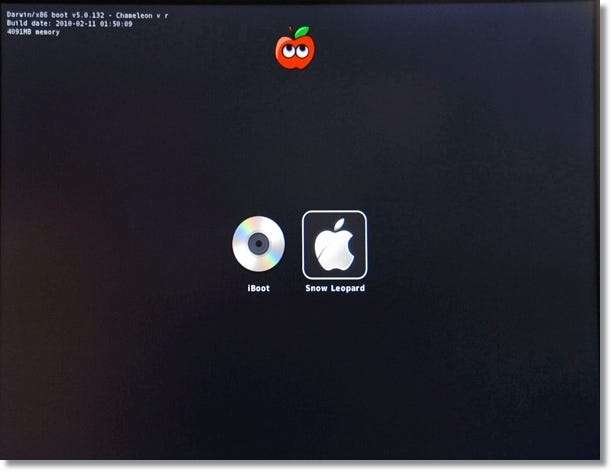
WSKAZÓWKA: Zapamiętaj flagę rozruchową -w ? Możesz go użyć, aby przyjrzeć się, co jest ładowane i pojawi się jakakolwiek panika jądra, wiesz, gdzie to się stało. Możesz użyć tych samych flag rozruchowych, które pomogły Ci dotrzeć do instalatora (i dlatego radzimy je zanotować). Wszystko, czego teraz chcemy, to pomyślne uruchomienie systemu operacyjnego.
Możesz także zobaczyć wideo instalacyjne Mac OS X. Następnie możesz zostać poproszony o kilka pytań dotyczących konfiguracji komputera Mac. To powinno być proste. A kiedy dojdziesz do pulpitu, pogratuluj sobie. Jesteś prawie na miejscu!
Teraz, w zależności od konfiguracji sprzętowej, możesz mieć lub nie, niektóre komponenty sprzętowe działające w pełnym zakresie, tj. Możesz lub nie mieć działającego dźwięku, akceleracji grafiki, dostępu do Internetu, funkcji USB i innych rzeczy. Jeśli coś działa zaraz po instalacji, mówi się, że działa po wyjęciu z pudełka (OOB).
WSKAZÓWKA: Oto jak możesz sprawdzić, co działa, a co nie:
- Jeśli ikona dźwięku pojawia się na pasku menu i możesz zmienić głośność za pomocą klawiatury lub jeśli możesz odtworzyć plik audio z iTunes, dźwięk działa.
- Otwórz Safari. Jeśli widzisz ekran powitalny, możesz surfować po Internecie, Internet działa.
- Otwórz aplikację Front Row. Jeśli coś pojawia się na ekranie, twoja karta wideo działa dobrze. Alternatywnie możesz sprawdzić, czy rozdzielczość pulpitu jest optymalna, a jeśli pasek menu jest przezroczysty, działa przyspieszenie wideo (QE / CI).
- Podłącz pamięć USB, jeśli zostanie wykryta, masz obsługę USB (ale jeśli używasz klawiatury / myszy USB i jeśli działają, możesz nie wymagać tego testu)
Nie martw się o urządzenia, które nie działają. Użyjemy MultiBeast, aby je włączyć, a także umożliwić hackintoshowi uruchamianie bezpośrednio z dysku twardego, bez konieczności korzystania z iBoot. Ale wcześniej uruchom zestaw aktualizacji systemu Mac OS X 10.6.7, który wcześniej pobrałeś na pamięć USB (wraz z innymi rzeczami). Najpierw musimy to zrobić. Zainstaluj go, ale nie klikaj restartu kiedy pojawi się monit.
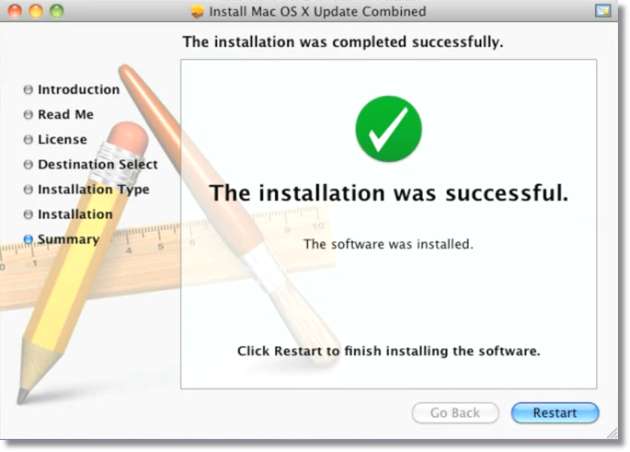
Następnie uruchom MultiBeast z tej pamięci USB. Klikaj dalej Kontyntynuj aż dotrzesz do ekranu z kilkoma opcjami. Teraz, jeśli masz DSDT dla swojej płyty głównej, pamiętaj, aby skopiować go na pulpit i wybierz UserDSDT and System Utilities z MultiBeast.

Jeśli nie masz DSDT, po prostu wybierz EasyBeast i System Utilities. Po zakończeniu uruchom instalator MultiBeast.
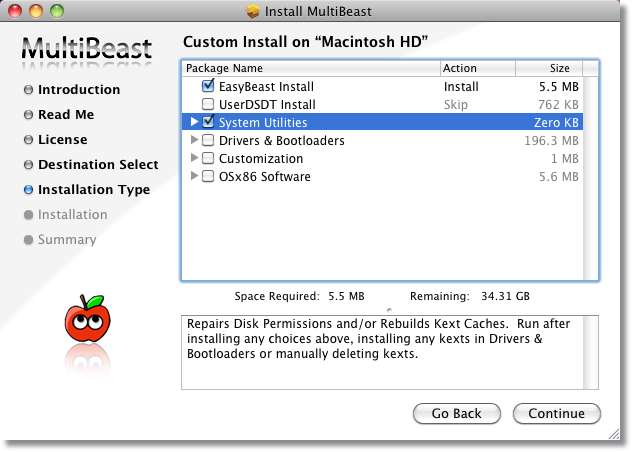
Nie martw się o włączenie urządzeń i urządzeń peryferyjnych w tej chwili, ponieważ aktualizacja combo czasami powoduje, że działające urządzenia przestają działać, co ujawnia się po ponownym uruchomieniu. Więc zrestartuj swój hackintosh. Tym razem bez dysku iBoot sprawdź, czy możesz uruchomić komputer bezpośrednio z dysku twardego. Jeśli nie, spójrz na ustawienia BIOS-u, wyszukaj osoby z podobną płytą główną, a będziesz w stanie znaleźć rozwiązanie.
Więc po uruchomieniu systemu operacyjnego zauważysz, że niektóre elementy działające wcześniej w OOB mogą teraz nie działać. To normalne. Pamiętaj, że po każdej aktualizacji combo może być konieczne ponowne uruchomienie MultiBeast, aby włączyć wszystkie urządzenia wyłączone z powodu aktualizacji. Więc tym razem uruchom MultiBeast i najpierw wybierz Narzędzia systemowe, jest to coś, co zawsze musisz sprawdzić podczas uruchamiania MultiBeast. W przypadku innych niefunkcjonalnych urządzeń możesz po prostu spojrzeć poniżej Sterowniki i programy ładujące > Kexts & Enablers za ich włączenie. Kiedy coś wybierzesz, jego opis pojawi się w kolumnie opisu. Trochę trudno jest wyjaśnić, jaką opcję należy wybrać, ponieważ wszystko zależy od tego, jaki jest twój sprzęt i jakie urządzenia musisz włączyć. Jednak zawsze musisz wybrać tylko jeden kext na raz. Nie instaluj wszystkich kextów w kategorii jednocześnie. Zainstaluj, uruchom ponownie i sprawdź, czy ten kext miał jakikolwiek wpływ. Jeśli nie, możesz ponownie uruchomić MultiBeast, z innym wyborem. Jeśli chcesz usunąć kext, który nie działał, spójrz na jego opis w Multibeast. Nie w dół jego ścieżki, przejdź do tego konkretnego folderu za pomocą Findera i usuń go.
WSKAZÓWKA: Jeśli musisz uruchomić z PCIRootUID = 1 flagi rozruchu wcześniej, sprawdź „Naprawianie identyfikatora głównego PCI” w kategorii Dostosowanie> Opcje rozruchu. A jeśli USB nie działa, użyj kext „IOUSB Family Rollback” w sekcji Różne. Nie zapomnij sprawdzić „Narzędzia systemowe” przy każdym uruchomieniu MultiBeast .
Tutaj tak może ogólnie (ale niekoniecznie) wyglądać wybór MultiBeast. I tak, nie musisz za każdym razem dokonywać tych samych wyborów. Po zainstalowaniu coś pozostaje tam, dopóki nie zostanie wymienione z powodu aktualizacji combo lub ręcznie usunięte. Oznacza to, że nie musisz w kółko instalować EasyBeast ani UserDSDT. Dowiesz się tego po pewnym doświadczeniu. Pamiętaj również, aby zanotować konfigurację MultiBeast, która działała dla Ciebie, aby zamiast wykonywać tę samą próbę i próbę ponownie, przy następnej ponownej instalacji systemu operacyjnego, wystarczy jedno kliknięcie.
Oto kolejna rzecz do zapamiętania. Domyślnie kexts są instalowane w folderze o nazwie „Rozszerzenia”. Aby uzyskać do niego dostęp, przejdź do dysku twardego komputera Mac, otwórz plik System folder Biblioteka , a następnie znajdź folder o nazwie Rozszerzenia . Dla uproszczenia określa się go jako S / L / E. Więc jeśli musisz usunąć kext z S / L / E, wiesz, gdzie szukać. To samo dotyczy E / E. Dodatkowy to folder na dysku twardym komputera Mac utworzony przez MultiBeast. Wewnątrz jest inny folder Dodatkowy , o imieniu Rozszerzenia , ale to Rozszerzenia folder zawiera ważne niestandardowe kexty zainstalowane przez MultiBeast. Zawiera również dwa ważne pliki. Pierwszy to smbios.plist , a drugi to com.apple.boot.plist . W tym momencie nie musisz wiedzieć zbyt wiele o tych plikach, wystarczy wiedzieć, że one istnieją. Ale gdy będziesz postępować, zdasz sobie sprawę z ich znaczenia.
To jest punkt, w którym będziesz mieć w pełni funkcjonalnego hackintosha Snow Leoparda. Ten przewodnik opisuje, jak postępować, ale może się zdarzyć, że proces się zatrzyma. Tutaj przydadzą się fora. Napisz na forach tonymacx86, gdy napotkasz problem, a na pewno otrzymasz wskazówki. Jeśli chcesz to zrobić, śmiało, wypróbuj to sam. Dopóki robisz to na pustym dysku twardym, nie bój się ponownej instalacji tyle razy, ile potrzebujesz. Praktyka czyni mistrza i będziesz musiał kilka razy zainstalować go ponownie, aby poprawić go do perfekcji.
WSKAZÓWKA: Spójrz na to samouczek wideo autorstwa Lifehacker gdzie właściwe użycie MultiBeast jest wyjaśnione, a najnowsza wersja poradnika hackintosh firmy Lifehacker. Spróbuj też obejrzeć więcej samouczków wideo w YouTube, w ten sposób najlepiej zrozumiesz.
W następnej części będziemy aktualizować ten hackintosh do Lion. Chociaż jeśli jesteś zadowolony ze Snow Leoparda, to w porządku. W końcu to tylko wybór. Zobaczymy również, jak uruchomić komputer hackintosh w systemie Windows. Wszystko już wkrótce!
Zrzuty ekranu zebrane z losowych źródeł, inne autorstwa autora. Ten poradnik ma być tak prosty i zrozumiały, jak to tylko możliwe, chociaż nie gwarantuje, że będzie działał w 100%, jak wyjaśniono. Jeśli nadal masz wątpliwości i pytania, skontaktuj się z autorem na Twitterze lub w celu uzyskania jeszcze lepszej i dokładnej odpowiedzi, zadawaj pytania na forach tonymacx86.







